Всем привет. Случилась неприятность: на рабочем столе перестали отображаться файлы и каталоги находящиеся в нём. Кнопка «Создать» в контекстном меню неактивна. Помимо этого, из главного меню и панели задач не запускаются никакие приложения. При запуске иконка появляется, «крутится» как при загрузке и благополучно гаснет обратно.
Но, при этом, например, Pamac не запускается из главного меню, но работает с панели задач и из трея. Программы остаются доступны из консоли, файлы каталоги на рабочем столе видны с помощью «ls».
Из настроек доступно только то, что «по правому клику» на раб. столе — т.е. «Рабочий стол и обои» и «Параметры экрана». Окружение — KDE. Сам новичок, что делать — не понимаю.
Подробнее как поймал ошибку: спасал с полумёртвого HDD файлы. ~23к файлов, объёмом 50-60 Гб. Закинул для удобства на рабочий стол, а после перезагрузки вылезли эти симптомы. Файлы убрал вообще на другой жёсткий, сейчас их на рабочем столе нет. Убирал «перемещением» через Dolphin.
Проектор не показывает
Гугление, по факту, дало только один способ решения проблемы — очистить /home/user/.cache/. Это было сделано, но результатов не дало. Прошу помощи.
13 комментариев
В «Рабочий стол и обои» есть пункт «Путь», какая там указана папка для отображения?
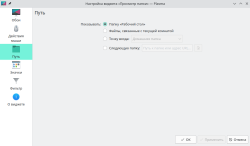
Там указано «Показывать: папку „Рабочий стол“» (на скриншоте)
Поменял вручную, указал, «показывать следующую папку:», где выставил рабочий стол, значки на рабочем столе появились, но они не работают, то есть в каталоги не открываются, файлы не открываются
А это называется слетели ассоциации с файлами.
Также подозреваю что ты похерил права на свой home. Заходил в КДЕ под рутом, да?
Зайди в настройки KDE — Приложения — Приложения по умолчанию пожмякай там «По умолчанию».
А лучше плюнь, сделай нового пользователя и потихоньку попереноси в него то что тебе надо.
Последний раз редактировалось 11 июля 2023, 20:19
Нет, ассоциации не слетели. То есть, даблклик по «hello.txt» запускает Kate, появляется активный значок на панели задач, поверх значка анимация загрузки (крутящееся голубое колечко) и потом Kate завершает работу. Аналогично с папками — запускается Dolphin и сразу закрывается.
Под рутом в систему не заходил, я даже не в курсе если в этом дистрибутиве такая возможность, или отключено.
На счёт нового пользователя — вариант интересный, оставлю как аварийный перед переустановкой системы. На самом деле, критичной информации у меня тут нет, но я хочу разобраться, т.к. ну это не дело — скопировал пару папок на рабочий стол и всё слетело, это же бред какой-то
скопировал пару папок на рабочий стол и всё слетело
А среди скопированных файликов не было bash скриптов? А то я не удивлюсь если они пару раз выполнились например при включении Плазмы.
Избавляйся от привычки держать на столе ярлыки и тем более документы и файлы. Для КДЕ навалом плазмоидов как для «пуска» так и для размещения ярлыков на панелях. Вот например store.kde.org/p/1160672/
Как вернуть окно за пределами экрана Windows 10, 8.1 и Windows 7
На винде кстати тоже наваливать всяких хлам на стол не стоит — содежимое стола всегда кешируется при входе в систему. Особенно прекрасно когда там фильмотека или фотопомойка.
А в папке /home/user/desktop никакой дряни не осталось после перемещения? Если просмотр скрытых файлов задействовать?

Вот такой вывод.
first-project, second_tst, hello.txt — это всякие мои хелловорлды, с гитом тренируюсь, они на пару недель раньше появились, чем возникла ошибка.
содержимое .directory:
[Desktop Entry]
Icon=user-desktop
Type=Directory
Последний раз редактировалось 11 июля 2023, 17:04
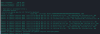
UPD:
Попробовал переустановить KDE, так как грешу на него.
Делал следующее: sudo pacman -S plasma-meta kde-applications-meta manjaro-kde-settings manjaro-settings-manager-knotifier manjaro-settings-manager-kcm
Итог:
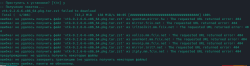
затем пробовал sudo pacman -S kde-applications. Итог такой же:
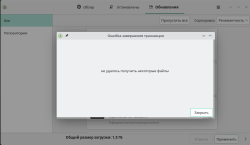
Попробовал накатить обновы (как раз на днях вышли):
Потом попробовал обновить ядро (сам сижу на LTS, надеялся, что меньше ошибок будет):
The following packages will be installed:
linux63
Starting
resolving dependencies…
looking for conflicting packages…
Packages (1) linux63-6.3.5-2
Total Download Size: 148.35 MiB
Total Installed Size: 152.91 MiB
:: Proceed with installation? [Y/n]
:: Retrieving packages…
linux63-6.3.5-2-x86_64 downloading…
Errors occurred, no packages were upgraded.
error: failed retrieving file ‘linux63-6.3.5-2-x86_64.pkg.tar.zst’ from quantum-mirror.hu: The requested URL returned error: 404
error: failed retrieving file ‘linux63-6.3.5-2-x86_64.pkg.tar.zst’ from mirror.fcix.net: The requested URL returned error: 404
error: failed retrieving file ‘linux63-6.3.5-2-x86_64.pkg.tar.zst’ from irltoolkit.mm.fcix.net: The requested URL returned error: 404
error: failed retrieving file ‘linux63-6.3.5-2-x86_64.pkg.tar.zst’ from volico.mm.fcix.net: The requested URL returned error: 404
error: failed retrieving file ‘linux63-6.3.5-2-x86_64.pkg.tar.zst’ from uvermont.mm.fcix.net: The requested URL returned error: 404
error: failed retrieving file ‘linux63-6.3.5-2-x86_64.pkg.tar.zst’ from mnvoip.mm.fcix.net: The requested URL returned error: 404
error: failed retrieving file ‘linux63-6.3.5-2-x86_64.pkg.tar.zst’ from mirror.init7.net: The requested URL returned error: 404
error: failed retrieving file ‘linux63-6.3.5-2-x86_64.pkg.tar.zst’ from ziply.mm.fcix.net: The requested URL returned error: 404
warning: failed to retrieve some files
error: failed to commit transaction (failed to retrieve some files)
Перед обновлением сделай
Обновление мощное, они там репозиторий знатно перетрахнули.
И ядро тут вообще ни при чем. Вертайся на LTS. Ядра старше 6.1 то и дело приносят всякие сюрпризы.
Источник: manjaro.ru
На Проекторе не Отображается Рабочий Стол • Настройки проектора
Если вами используется ноутбук, на клавиатуре будет дополнительная кнопка (Fn), позволяющая мгновенно переключить режим отображения. Стоит отметить, что как на компьютере, так и на проекторе должен быть один и тот же тип входа, в противном случае это может вызвать достаточно серьёзные трудности при подключении. После полного выключения устройств, все провода осторожно отсоединяем от всех устройств и складываем в коробку с проектором.
Режимы отображения
- Только компьютер – картинка на экране ноутбука, проектор ничего не транслирует.
- Дублировать – изображение с дисплея ноутбука полностью копируется на стену через проектор. Именно этот режим чаще всего используется для проведения презентации.
- Расширить – рабочий стол делится на две половины. Правая часть десктопа отображается через проектор. Левая остается на экране ноутбука. Перемещая окна программ в правую часть, вы сами решаете, что будет видеть аудитория.
- Только проектор – экран ноутбука неактивен, изображение идет только на проекционное оборудование.
На Windows 10 названия пунктов другие, но по смыслу они совпадают: например, вместо «Дублировать» на «десятке» будет пункт «Повторяющийся».
На ноутбуках вместо меню проецирования можно пользоваться функциональными клавишами. Кнопка Fn в сочетании с одной из клавиш из ряда F1-F12 тоже меняет режим отображения. Порядок изменения сохраняется: одно нажатие – изображение будет дублироваться, следующее нажатие – картинка расширится на рабочий стол и проектор, поделив экран полностью, и т.д.
На разных моделях ноутбуков используются разные сочетания. Например, чтобы включить повторяющийся или расширенный режим на лэптопе ASUS, нужно нажать сочетание Fn+F8. Чтобы понять, какая клавиша из ряда F1-F12 вам подходит, обратите внимание на пиктограммы. Нужная кнопка будет содержать изображение двух мониторов.
В принципе, выбор активного дисплея одинаков на всех версиях Windows, но если вы выполнили подключение проектора к ноутбуку с XP, и он видит подсоединенное оборудование, то порядок будет немного отличаться.
После завершения работы с презентацией обязательно установите настройки, которые были до подключения проектора, иначе изображение на ноутбуке не будет таким, к какому вы привыкли.

Мнение эксперта
Черноволов Василий Петрович, эксперт по вопросам мобильной связи и интернета
Все сложные вопросы мы с вами решим вместе.
Задать вопрос эксперту
Настройки не занимают много времени после синхронизации проектора с ПК заходим в программу и на верхней панели ищем Показ слайдов Показать презентацию. Если вам нужна бесплатная консультация, пишите мне!
Почему компьютер не видит проектор
Сделайте то же самое на компьютере и проследите, чтобы провода были подключены плотно. В случае с VGA-кабелем обязательно закрепите коннектор с помощью стандартных фиксаторов. В открывшемся окне Панели управления NVIDIA, справа находим пункт Установка нескольких дисплеев , и если справа высвечивается только название монитора, а телевизор не определился, то ниже жмем на ссылку Нужного дисплея нет. Некоторые модели оборудования оснащены пультом управления с кнопкой Source , по нажатию на которую начинается поиск видеосигнала, а при его обнаружении картинка с основного монитора дублируется на стену.
Проблемы при подключении телевизора к компьютеру кабелем HDMI
Прежде чем повторять всё то, что описано ниже, прочитайте статью до конца, во избежание лишних телодвижений и порчи ваших нервов.
Отключать и подключать кабель HDMI можно только при полном отключении (вилку розетку из розетки) одного из устройств, либо телевизора, либо компьютера. Иначе вы рискуете спалить видеокарту.
После загрузки операционной системы, кликнула правой кнопкой мыши по рабочему столу и выбрала в выпадающем меню пункт «Панель управления NVIDIA».

В открывшемся окне Панели управления NVIDIA, справа находим пункт «Установка нескольких дисплеев», и если справа высвечивается только название монитора, а телевизор не определился, то ниже жмем на ссылку «Нужного дисплея нет…».
Откроется небольшое окошко «Обнаружение отсутствия дисплея» и в блоке «Обнаружение ТВ» ставим галочку напротив записи «Выполнять обнаружение телевизоров при включении», и жмем «ОК».
Закрываем панель управления видеокарты и отключаем компьютер.
После выключения компьютера опять подключаем к компьютеру кабель HDMI. Проверьте, чтобы у телевизора кабель тоже был подключен в разъем HDMI. О том, как это сделать, читайте в статье
После всех манипуляций не забудьте включить, и компьютер, и телевизор.
Мнение эксперта
Черноволов Василий Петрович, эксперт по вопросам мобильной связи и интернета
Все сложные вопросы мы с вами решим вместе.
Задать вопрос эксперту
Как монитор или телевизор, в качестве дополнительного средства вывода видеосигнала с компьютера можно использовать проектор. Если вам нужна бесплатная консультация, пишите мне!
Телевизор показывает только рабочий стол –
- Бракованный кабельHDMI. Бывает и такое. Внимательно прощупайте кабель, нет ли на нём изломов или повреждений.
- Не работает разъемHDMI на телевизоре. Если есть другой разъём HDMI, то попробуйте подключить кабель к нему.
- Не установлен или старый драйвер видеокарты. Некоторые пользователи даже не знают, что у них не загружены драйвера для видеокарты, т.к. система автоматически установила свой наиболее подходящий драйвер. Обычно это можно определить по тому, что в Диспетчере устройств нет названия вашей видеокарты и при выборе разрешения для монитора ползунок не передвигается.
Настраиваем рабочий стол компьютера через телевизор
После перезагрузки у меня опять все повторилось, и я не увидела ни меню загрузки, ни рабочий стол. Тогда я нажала на пульте управления телевизора кнопку «Source», и выбрала на телевизоре режим HDMI.
Если всё сделано правильно, то у вас на телевизоре должна появится картинка с компьютера. У меня появилось меню выбора операционной системы. Я выбрала ту систему, на которой только что настроила видеокарту, т.е. Windows 10.
Появился рабочий стол, но совершенно чистый. Кликнула я по нему правой кнопкой мыши и в появившемся контекстном меню выбрала пункт «Параметры экрана».

В окне «Параметры» видно, что монитор и телевизор определились. Спускаемся ниже и в блоке «Несколько дисплеев» устанавливаем «Дублировать эти экраны».
Теперь изображение на мониторе и телевизоре должно быть одинаковым. У меня всё появилось и на телевизоре, и на компьютере.
А для того, чтобы при загрузке компьютера монитор больше не темнел, мне пришлось проделать всё тоже самое и во второй системе – Windows 7. Теперь с любой системы я могу подключиться к телевизору и наслаждаться просмотром своих любимых фильмов прямо с Ютуба.
Источник: ne-rabotaet-segodnya.ru
Если на внешнем дисплее нет изображения рабочего стола Mac

Если Вы подключили ноутбук Mac к дисплею или телевизору, но рабочий стол компьютера Mac на дисплее не отображается, попробуйте выполнить указанные ниже действия.
- Закройте крышку ноутбука Mac, чтобы перевести его в режим сна.
- Подключите адаптер питания к компьютеру Mac и сети.
- Подключите компьютер Mac к внешнему дисплею еще раз.
- Подключите USB-клавиатуру, мышь или трекпад к компьютеру Mac. Если Вы используете беспроводную клавиатуру, мышь или трекпад, убедитесь, что это устройство включено.
- Спустя несколько секунд нажмите любую клавишу на внешней клавиатуре или используйте мышь или трекпад, чтобы вывести Mac из режима сна. Если пара между беспроводной клавиатурой, мышью или трекпадом и компьютером Mac еще не создана, открывается Ассистент настройки Bluetooth, в котором можно связать устройства.
Источник: support.apple.com